Ciri iPhone tersembunyi ini ialah cara paling mudah untuk mencatat nota dengan cepat

Ketahui cara mengambil Nota Pantas pada iPhone apabila anda ingin menyimpan teks, pautan dan gambar dengan pantas dan mudah.
Jika anda atau seseorang yang anda kenali baru sahaja memilih salah satu telefon Samsung terbaik sebagai telefon pintar pertama mereka, anda pasti ingin mengetahui cara menyediakan Mod Mudah pada telefon pintar Samsung.
Mod Mudah pada telefon pintar Samsung menggantikan skrin utama lalai dengan skrin yang lebih ringkas dengan teks yang lebih besar, yang sesuai untuk pendatang baru telefon pintar, serta pengguna muda atau warga emas.
Mod Mudah juga menambah kelewatan pada masa tindak balas sentuh dan tahan, membantu mengelakkan sentuhan tersilap. Dan ia menjadikan papan kekunci lebih mudah dilihat dengan menggunakan tema kontras tinggi padanya, walaupun ini hanya terpakai jika anda menggunakan papan kekunci Samsung lalai.
Sama ada anda mempunyai Samsung A53 yang berharga sederhana atau Galaxy Z Fold 4 yang paling tinggi , Mod Mudah disediakan terus ke dalam perisian telefon dan — seperti namanya — ia sangat mudah untuk disediakan. Begitu juga, mudah untuk beralih kembali ke skrin utama biasa jika anda mahu.
Ingin tahu cara menyediakan Mod Mudah pada telefon pintar Samsung? Lihat panduan mudah kami di bawah.
Nota: Tangkapan skrin dalam panduan ini diambil pada Galaxy Z Fold 4 — susun atur skrin utama Mod Mudah mungkin kelihatan berbeza pada peranti lain.
Bagaimana untuk menyediakan Mod Mudah pada telefon pintar Samsung
1. Buka menu Tetapan kemudian ketik Paparan untuk membuka menu tetapan paparan.
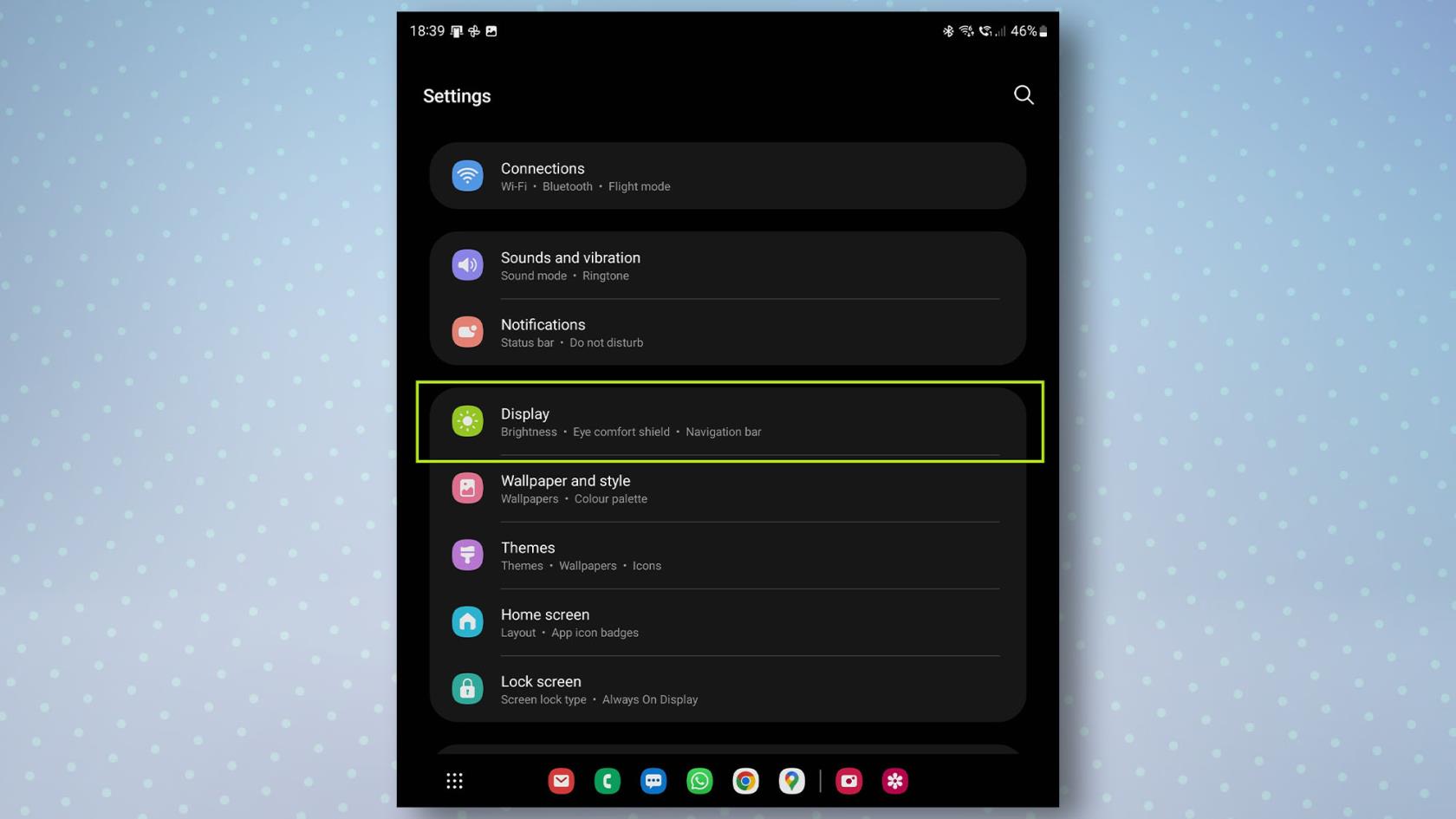
(Kredit imej: Panduan Kami)
2. Tatal ke bawah kemudian ketik Mod mudah , kemudian ketik togol dengan mod Mudah untuk menghidupkannya. Anda juga akan melihat pilihan di sini untuk menukar masa tunda sentuh dan tahan , atau untuk menghidupkan atau mematikan tema papan kekunci kontras tinggi .
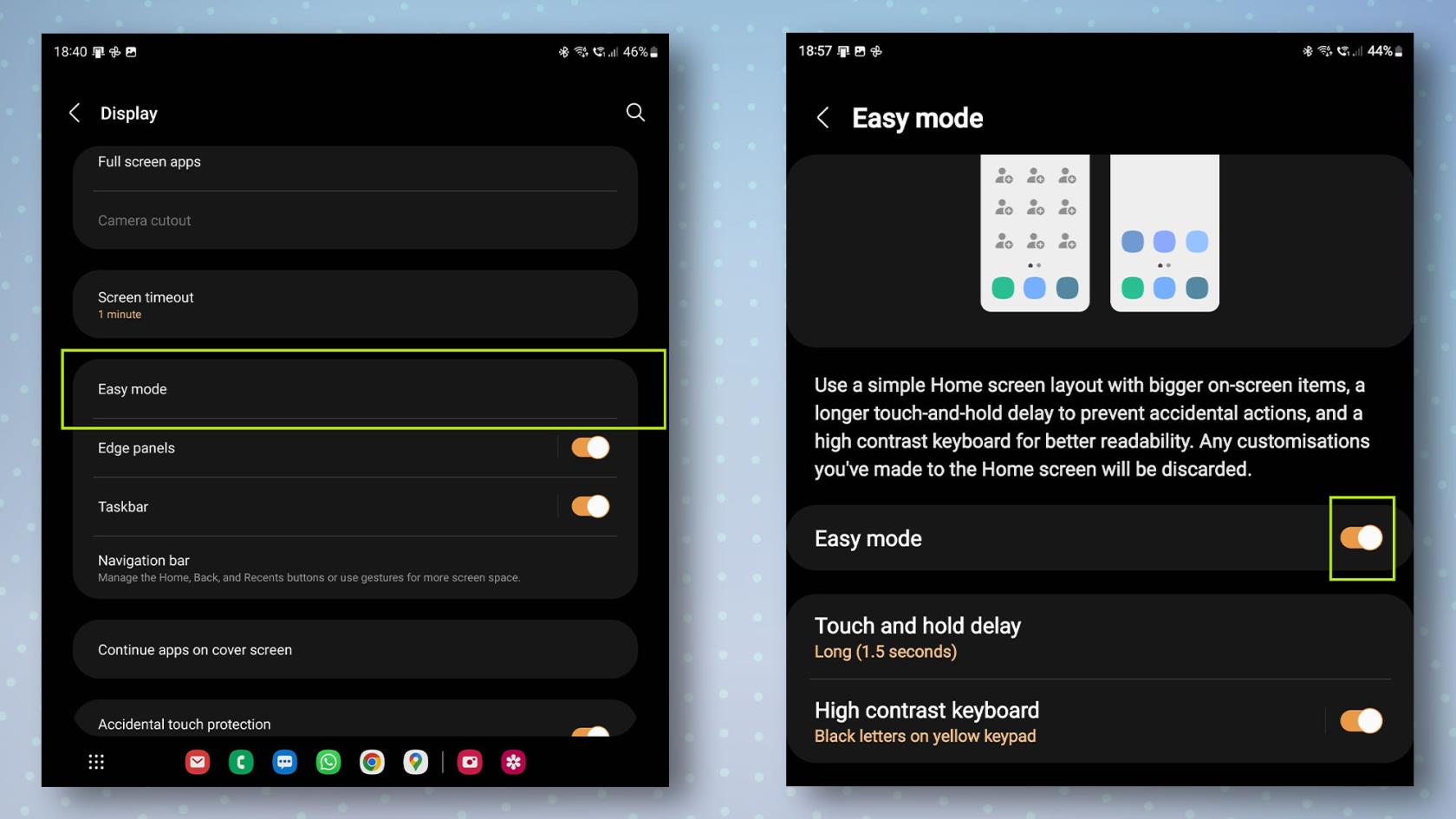
(Kredit imej: Panduan Kami)
3. Buka skrin utama anda dan anda kini akan melihat ia lebih mudah, dengan hanya beberapa apl disenaraikan. Seperti pelancar skrin utama biasa, anda boleh menambah lebih banyak apl pada skrin utama dengan mengetik dan menahan apl dalam senarai apl utama dan menyeretnya ke skrin utama .
Jika anda meleret ke kiri , anda akan menemui halaman di mana anda boleh menambah kenalan individu untuk akses mudah .
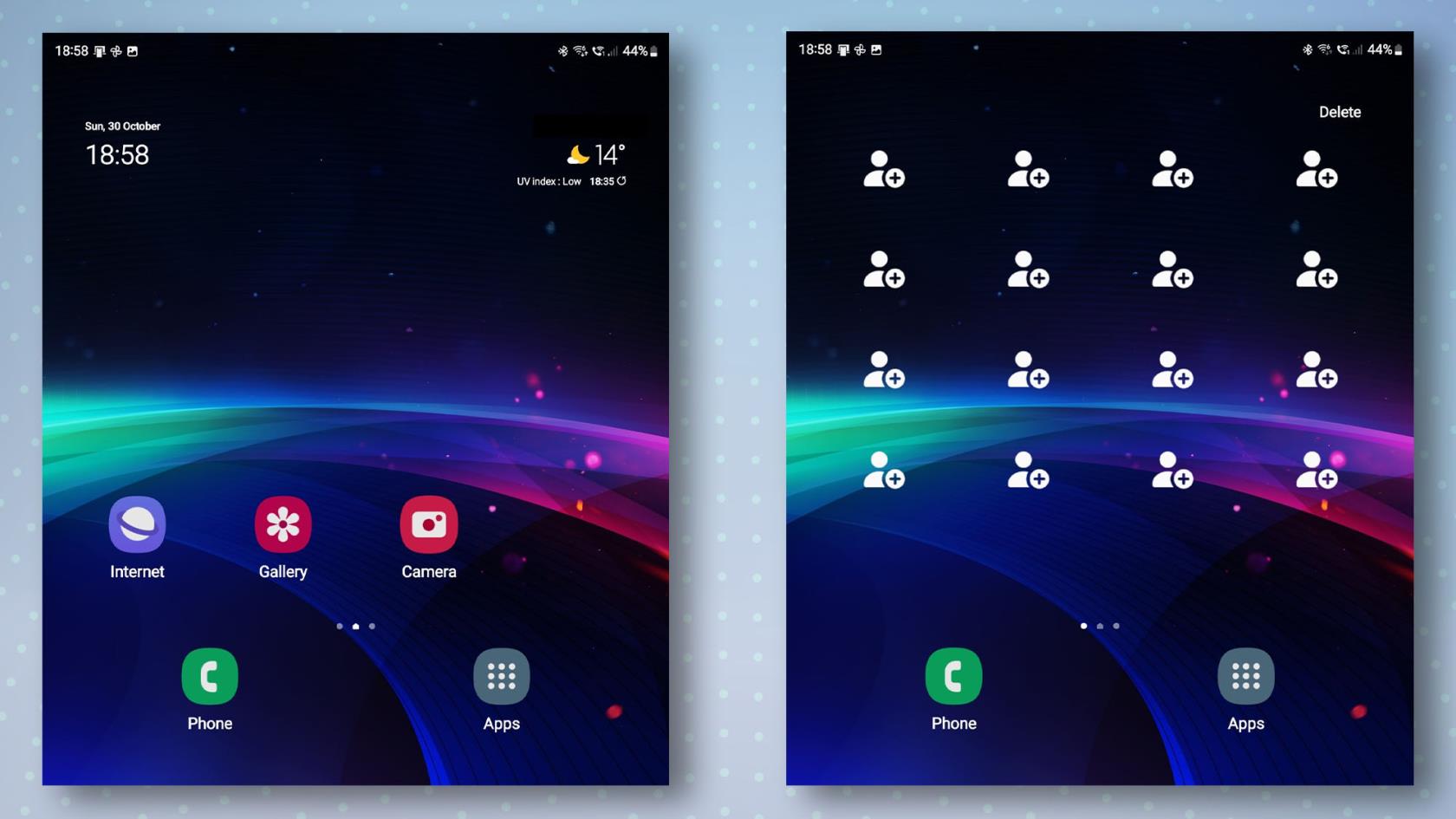
(Kredit imej: Panduan Kami)
Dan itu sahaja yang ada. Jika anda ingin mematikan Mod Mudah , cuma ikut langkah 1 dalam panduan ini dan ketik togol dengan Mod Mudah untuk menyahaktifkannya .
Sekarang anda tahu untuk menyediakan Mod Mudah pada telefon Samsung, lihat apa yang kami fikir adalah apl pertama yang perlu anda pasang pada telefon Samsung Galaxy anda . Anda juga mungkin ingin melihat cara menukar lubang tebuk Galaxy S22 anda menjadi lampu pemberitahuan atau arahan Google Assistant yang terbaik .
Ketahui cara mengambil Nota Pantas pada iPhone apabila anda ingin menyimpan teks, pautan dan gambar dengan pantas dan mudah.
Jika anda berasa tidak sabar, mempelajari cara mendayakan kemas kini macOS beta akan memastikan anda mendapat versi terkini sistem pengendalian Mac terlebih dahulu
Ia tidak mengambil masa yang lama untuk mengaktifkan mod paparan landskap sentiasa hidup pada telefon Samsung, memberikan anda antara muka gaya Sedia iOS 17
Jika anda akan bercuti atau melancong pada musim panas ini, ini adalah ciri yang perlu anda gunakan
Jangan sekali-kali mendapat keracunan makanan lagi dengan menggunakan pintasan penukaran masa gelombang mikro ini.
Menyediakan profil Safari dalam iOS 17 membolehkan anda mengisih tab dan halaman kegemaran anda dengan lebih mudah, jadi ia berbaloi untuk disediakan. Panduan ini akan menunjukkan kepada anda caranya.
Inilah cara untuk menyembunyikan status dalam talian anda di WhatsApp, jika anda tidak begitu berminat dengan idea orang ramai mengetahui bila anda aktif.
Ketahui cara mengemas kini iPhone anda kepada iOS 16, untuk menggunakan semua ciri terkini dan terbaik sambil memastikan iPhone anda selamat dan dioptimumkan seperti yang boleh
iPhone anda mempunyai pembetulan lensa terbina dalam yang boleh mengalih keluar herotan optik daripada imej. Beginilah cara anda menghidupkannya.
Ini adalah cara untuk mendayakan tahap kamera iPhone, yang tiba dengan iOS 17.








